Ubuntu16.04下搭建wordpress简单教程(LNMP环境)
条评论先贴Reference:http://blog.csdn.net/STFPHP/article/details/53492723
其实在Linux下搭建这些环境要比Windows简单(dalao请无视)
所以让我们来愉快地搭建LNMP和WordPress吧!
1.首先你要有一个Ubuntu(本地安装和服务器均可)
这里要注意的是本地的Ubuntu和服务器的Ubuntu 区别就是本地的在下面的地址输入里是localhost而不是服务器的ip地址
拿到新系统好开心哦,所以我们来做休闲的第一步(本地下请右击桌面-终端,服务器先连接上)
输入指令:
1 | sudo apt-get update |
然后分别等待更新完成就可以啦(如果让你输入密码就输入你设置的root用户密码)
2.安装Nginx
输入指令:
sudo apt-get install nginx
等待安装完成,输入指令:netstat -anp可以查看80端口是否被监听
输入指令:systemctl status nginx也可以查看nginx的运行情况
浏览器输入服务器公网 ip访问可见到welcome to nginx的欢迎页面(本地输入localhost)
3.安装php7.1和php7.1-fpm
为什么要安装php7.1呢?因为本人有强迫症
因为ubuntu 16.04本身没有php7.1的源,所以我们输入add-repository ppa:ondrej/php,来获取php7.1的源
再依次输入指令:
sudo apt-get update
sudo apt-get install php7.1 php7.1-fpm
等待系统完成安装
4.配置nginx
到了此教程中最复杂的环节啦,先找到目录 /etc/nginx/sites-available/ 下的default文件并打开编辑
/*如果没有MobaXterm这样的可以直接图形化操作文件的软件的话,可以先
sudo apt-get install vim
再vim /etc/nginx/sites-available/default打开,按i键就可以开始编辑啦*/
修改location ~ .php字段下,将php-7.0改为php-7.1,并添加或修改图中高亮部分(注意#的有无哦)
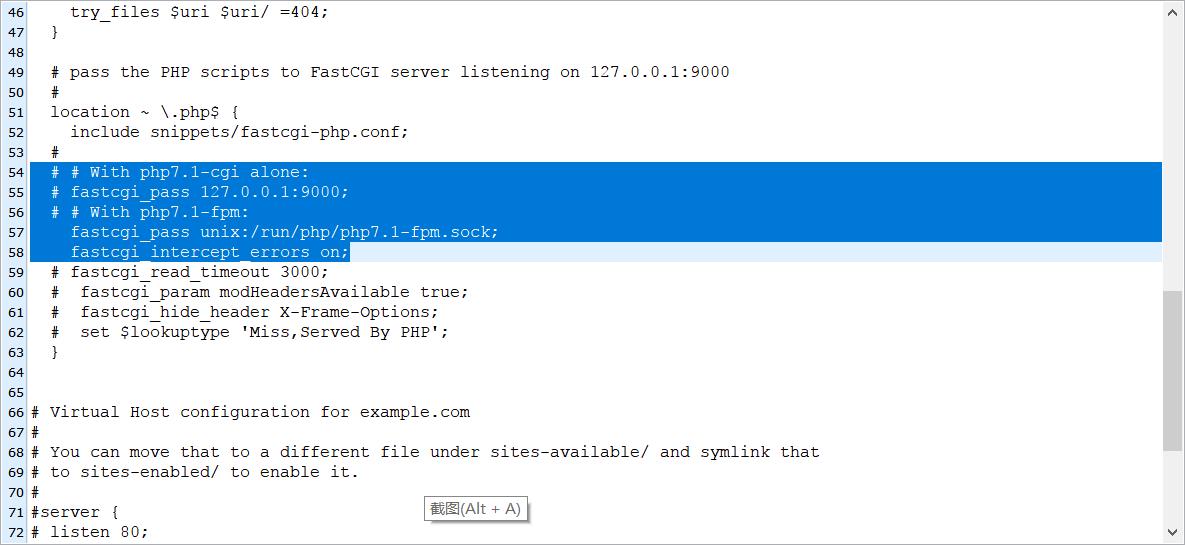
修改保存完后退出,输入指令:
systemctl restart nginx
来重启nginx
最好再输入systemctl status nginx来检查nginx是否运行正常,如果否,那就要回去修改错误了
5.安装MySQL
输入命令: sudo apt-get install mysql-server mysql-client php7.1-mysql
等待安装,安装过程中会提示输入mysql密码,自己设置就行啦
6.创建数据库
安装完后强迫症一下sudo apt-get update & sudo apt-get upgrade
然后打开mysql(输入mysql -p),输入刚才设置好的密码
然后进入mysql,就可以为WordPress创建数据库啦
输入 create database XXX;(XXX为你自定义的名字) //一定要有分号哦
然后用show databases; 来查看数据库是否被创建
接着直接输入exit 退出
7.安装wordpress
这里我们使用wget命令 //个人还是推荐scp,方便简洁
先使用命令 cd /var/www/html 移动到html文件夹下
wget https://cn.wordpress.org/wordpress-4.9-zh_CN.tar.gz(这是截至2017.11.17的wordpress4.9版本地址)
这里的wget就是把后面URL指向的文件下载到当前目录中
下载完毕后,执行
tar -zxvf wordpress-4.9-zh_CN.tar.gz
来把wordpress解压到html文件夹里
接着打开浏览器,输入ip/wordpress 就可以看到wordpress的安装界面啦
按照提示输入信息即可
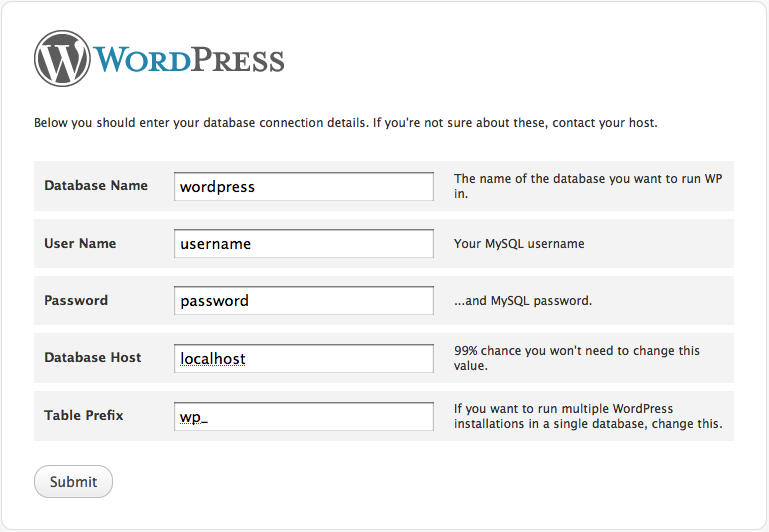
创建自己的账户,点击install
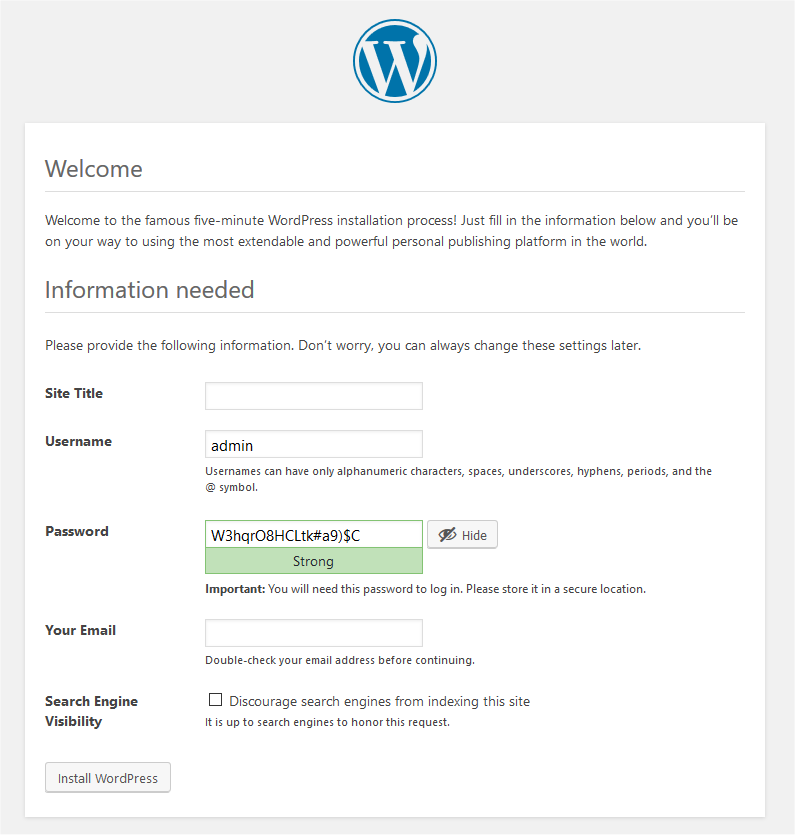
看到安装完毕的提示,就可以登陆进去,开始自己的wordpress个人博客之旅啦!
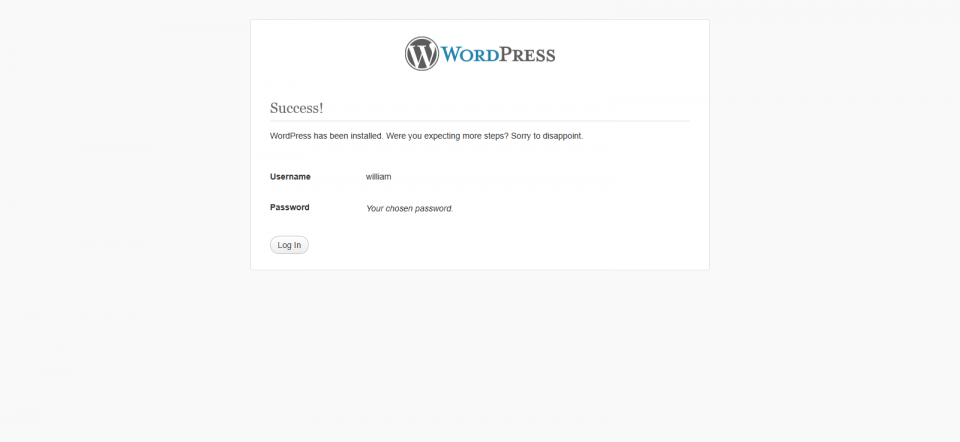
本教程暂时,end